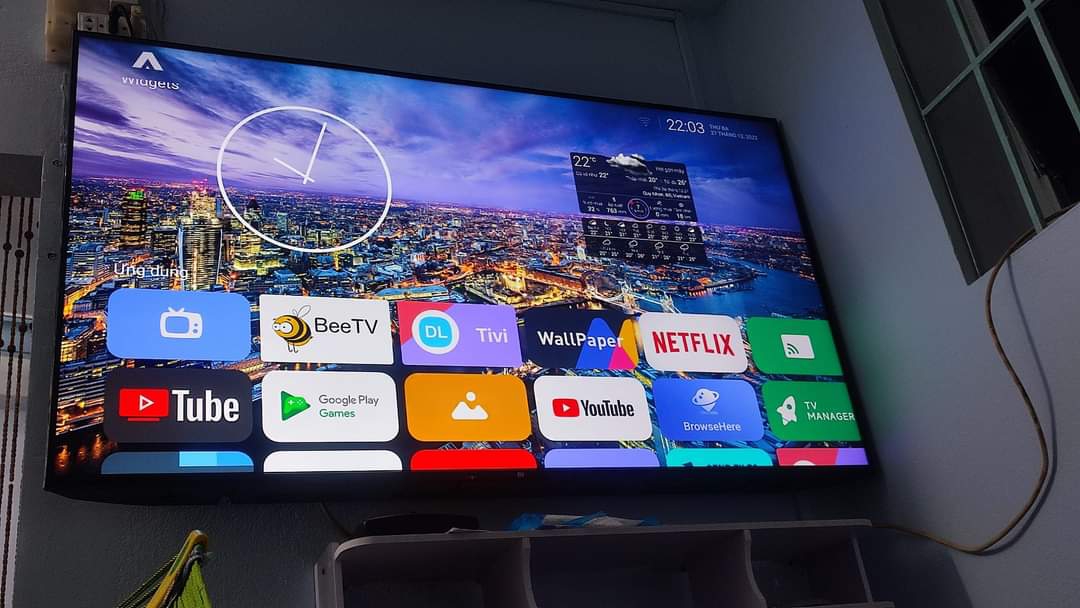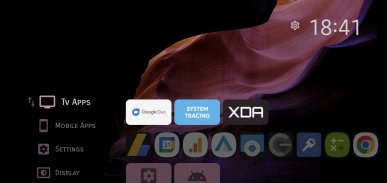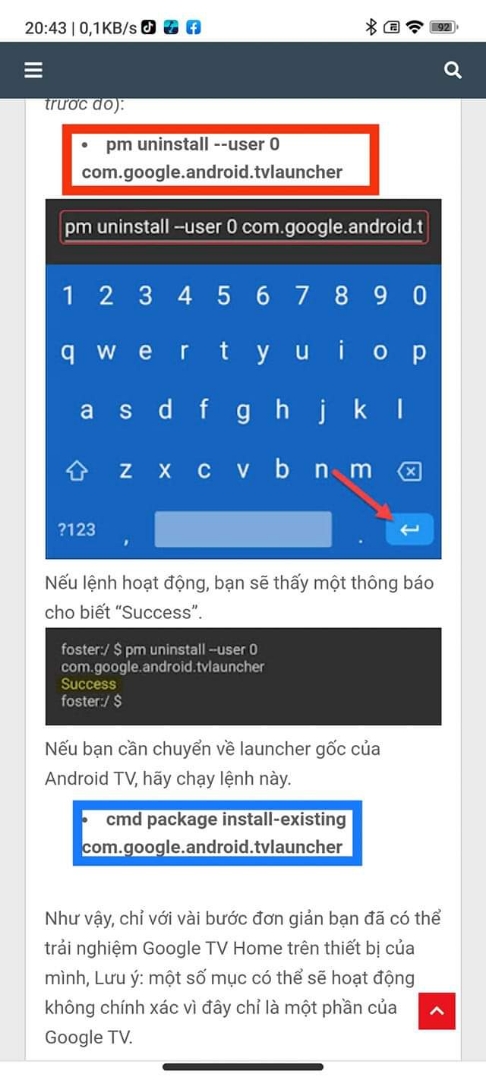Không hiểu sao nó lại đặt ngớ ngẩn thế nhỉ? Toàn những thứ có thể không phù hợp với người dùng?
Sau khi mình logout ra và vào chuyển ngôn ngữ thì nó lại ra cái màn hình đen xì như này, phản cảm hết sức
View attachment 2281910
Không biết làm thế nào để khôi phục lại (ngoài việc khôi phục lại cài đặt gốc)? Vì mình vẫn hi vọng để Spotify và YouTube lên trên nhất, dễ dùng cho mình và ông cụ nhà mình.
Cài đặt xong có mất bảo hành không phen, có rủi ro bị hỏng TV không?
Thì cứ đăng nhập tài khoản và dùng bình thường thôi. Cái widget Android đấy lúc hiện lúc không trên Google TV

Không, nó chỉ thay đổi phần mềm thôi cũng chả có gì cả. Không thích nữa thì khôi phục cài đặt gốc hoặc dùng lệnh adb như hình dưới khôi phục lại
Việc cài launcher bạn có thể làm theo bài viết này xem sao

"Cách này mình dùng trên con Xiaomi P1 of nhà mình nhé ae xem tham khảo có áp dụng đc vs tv of chính mình hay k nha.thank!
"Đầu tiên các bạn cài app DL store của bác Đình Lập trên nhóm. Ai chưa có flie cài có thể ib cho mình. Kho có 1 số lượng app hay để mình cần sử dụng cho tv
Tiếp theo cài ATV launcher trên tv app này có thể tìm trên app store of tv. Bản free or trả phí đều đc"
~> B1: cái bước này thì kiếm cái projectivy launcher rồi cài vào TV là được thay vì ATV launcher như bài viết trên tv Xiaomi
Bc3: trên điện thoại các bạn cài đặt app remote adb
Bc4: mở cài đặt of tv->tùy chọn thiết bị> giới thiệu> nhấn phím ok liên tục và mục bản dựng cho đến khi tv báo bạn đã là nhà phát triển.
Bc5: mở cài đặt of tv->tùy chọn thiết bị>tùy chọn nhà phát triển> bật gỡ lỗi usb
Bc6: mở cài đặt of tv->tùy chọn thiết bị>giới thiệu>trạng thái> ghi nhớ cái địa chỉ IP ở mục địa chỉ IP 192.168.1.xxx
B7: trên điện thoại mở app remote adb nhập vào dòng đầu tiên là địa chỉ IP của tv dòng thứ 2 để mặc định 5555 (nhớ là đt và tv phải chung 1 mạng WF) bấm conect trên đt trên tivi sẽ thông báo có cho 2 thiết bị kết nối k thì bấm cho phép
B8. Sau khi kết nối xong trên điện thoài dùng lệnh trong khung màu đỏ ở hình dưới để move cái launcher mặc định of hệ thống. (Dùng lệnh trong khung màu xanh để về lại mặc định nếu muốn)
Bc9: sau khi move thành công launcher mặc định trên remote of tv bấm vào phím home khi đó tv sẽ hiển thị thông báo để bạn chọn launcher làm mặc định chọn vào launcher atv là đc.
Sau khi cài đặt thay đổi đc launcher thành công thì các tùy biến như đưa wiget ra màn hình, chọn ảnh làm hình nền đều sẽ có trong phần cài đặt of launcher các bác nào chưa rõ thì có thể ib cho e e sẽ vẽ thêm ạ. Thank!"
Hình ảnh dòng lệnh trên app remote adb cho các bạn